Tabelas são objetos essenciais em um banco de dados, pois é nelas que ficam todas as informações ou dados. Por exemplo, um banco de dados de uma empresa pode ter uma tabela Contatos que armazena os nomes, endereços de email e números de telefone de seus fornecedores. Como outros objetos de banco de dados dependem rigorosamente de tabelas, sempre comece seu design de um banco de dados criando todas as tabelas e criando outros objetos. Antes de criar tabelas no Access, considere seus requisitos e determine todas as tabelas necessárias. Para obter uma introdução ao planejamento e à criação de um banco de dados, consulte Fundamentos do design de bancos de dados.
Neste artigo
Visão geral
Normalmente, um banco de dados relacional como o do Access tem várias tabelas relacionadas. Em um banco de dados bem projetado, cada tabela armazena dados sobre um determinado assunto, como funcionários ou produtos. Uma tabela tem registros (linhas) e campos (colunas). Os campos têm diferentes tipos de dados, como texto, números, datas e hiperlinks.
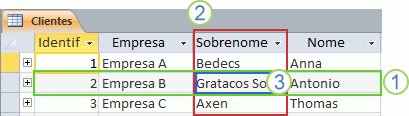
-
Um registro: contém dados específicos, como informações sobre um determinado funcionário ou produto.
-
Um campo: contém dados sobre um aspecto do assunto da tabela, como nome ou endereço de email.
-
Um valor de campo: cada registro possui um valor de campo. Por exemplo, Contoso, Ltd. ou alguem@exemplo.com.
Propriedades de tabela e de campo
As tabelas e os campos também têm propriedades que podem ser definidas para controlar suas características ou comportamento.
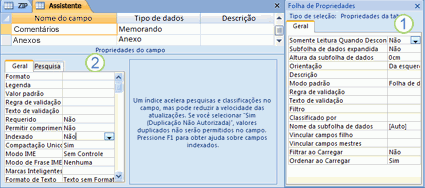
1. Propriedades da tabela
2. Propriedades do campo
Em um banco de dados do Access, as propriedades da tabela são atributos que afetarão a aparência ou o comportamento da tabela como um todo. As propriedades da tabela são definidas na folha de propriedades da tabela, no modo Design. Por exemplo, você pode definir a propriedade Exibição Padrão de uma tabela para especificar como a tabela é exibida por padrão.
Uma propriedade do campo se aplica a um campo específico em uma tabela e define as características do campo ou um aspecto do comportamento do campo. Você pode definir algumas propriedades do campo no modo Folha de Dados. Também é possível definir as propriedades do campo no modo Design usando o painel </c0>Propriedades do Campo</c0>.
Tipos de dados
Cada campo tem um tipo de dados. O tipo de dados do campo indica o tipo de dados que o campo armazena, como grandes quantidades de texto ou os arquivos anexos.

Um tipo de dados é uma propriedade de campo, mas ela é diferente de outras propriedades de campo da seguinte maneira:
-
Você define o tipo de dados do campo na grade de design da tabela, não no painel Propriedades do Campo.
-
O tipo de dados de um campo determina quais outras propriedades o campo tem.
-
Você deve definir o tipo de dados do campo ao criar um campo.
Você pode criar um novo campo no Access inserindo dados em uma nova coluna no modo Folha de Dados. Quando você cria um campo inserindo dados no modo Folha de Dados, o Access automaticamente atribui um tipo de dados para o campo, com base no valor inserido. Caso nenhum outro tipo de dados esteja implícito pelo que você inseriu, o Access definirá o tipo de dados como Texto. Se necessário, você poderá alterá-lo usando a Faixa de Opções.
Exemplos de detecção automática do tipo de dados
A tabela a seguir mostra como a detecção automática do tipo de dados funciona no modo Folha de Dados.
|
Relações de tabelas
Embora cada tabela armazene dados sobre um assunto diferente, tabelas em um banco de dados do Access geralmente armazenam dados sobre assuntos relacionados entre si. Por exemplo, um banco de dados pode conter:
-
Uma tabela de clientes que lista os clientes da empresa e seus respectivos endereços.
-
Uma tabela de produtos que lista os produtos que você comercializa, incluindo os preços e as imagens de cada item.
-
Uma tabela de pedidos que controla os pedidos dos clientes.
Como você armazena dados sobre assuntos diferentes em tabelas separadas, é necessário ter alguma maneira de reunir os dados para que você pode combinar facilmente os dados relacionados dessas tabelas separadas. Para conectar os dados armazenados em diferentes tabelas, crie relações. Uma relação é uma conexão lógica entre duas tabelas que especifica os campos que as tabelas têm em comum. Para saber mais, confira Guia para relações de tabelas.
Chaves
Os campos que fazem parte de uma relação de tabelas são chamados de chaves. Normalmente, uma chave consiste em um campo, mas pode ter mais de um. Existem dois tipos de chave:
-
Chave primária Uma tabela pode ter apenas uma chave primária. Uma chave primária consiste em um ou mais campos que identificam exclusivamente cada registro armazenado na tabela. Muitas vezes, há um número de identificação exclusivos, como um número de ID, um número de série ou um código que funciona como uma chave primária. Por exemplo, você pode ter uma tabela de clientes onde cada cliente tem um número de ID exclusivo. O campo de ID do cliente é a chave primária da tabela Clientes. Quando uma chave primária contém mais de um campo, ele é geralmente composto por campos existentes que, juntos, fornecem valores exclusivos. Por exemplo, você pode usar uma combinação de sobrenome, nome e data de nascimento como chave primária em uma tabela sobre pessoas. Para saber mais, confira Como adicionar ou alterar a chave primária de uma tabela.
-
Chave estrangeira Uma tabela pode ter uma ou mais chaves estrangeiras. Uma chave estrangeira contém valores que correspondem a valores na chave primária de outra tabela. Por exemplo, você pode ter uma tabela Pedidos na qual cada pedido tem um número de identificação do cliente que corresponde a um registro em uma tabela Clientes. O campo de identificação do cliente é uma chave estrangeira da tabela Pedidos.
A correspondência de valores entre campos de chave forma a base de uma relação de tabelas. A relação de tabelas é usada para combinar os dados das tabelas relacionadas. Por exemplo, suponhamos que você tenha uma tabela Clientes e uma tabela Pedidos. Na primeira, cada registro é identificado pelo campo de chave primária, o ID.
Para associar cada pedido a um cliente, você adiciona um campo de chave estrangeira à tabela Pedidos que corresponda ao campo ID da tabela Clientes e, em seguida, cria uma relação entre as duas chaves. Ao adicionar um registro à tabela Pedidos, você usa um valor para a identificação do cliente que é proveniente da tabela Clientes. Sempre que desejar visualizar qualquer informação sobre o cliente de um pedido, você usará a relação para identificar quais dados da tabela Clientes correspondem a quais registros na tabela Pedidos.
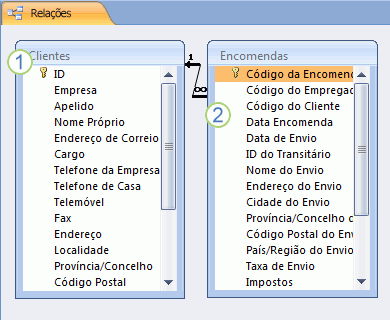
1. Uma chave primária, identificada pelo ícone de chave ao lado do nome do campo.
2. Uma chave estrangeira — observe a ausência do ícone de chave.
Não adicione um campo se você espera que cada entidade exclusiva representada na tabela pode exigir mais do que o valor do campo. Continuando com o exemplo anterior, se você quiser começar a acompanhar os pedidos de seus clientes, não adicione um campo à tabela, pois cada cliente terá mais de um pedido. Como alternativa, crie uma nova tabela para armazenar pedidos e, em seguida, crie uma relação entre as duas tabelas.
Vantagens de usar relações
Estas são as vantagens de manter os dados separados em tabelas relacionadas:
-
Consistência Como cada item de dados é registrado apenas uma vez em uma tabela, há menos oportunidades de gerar ambiguidade ou inconsistência. Por exemplo, você armazena o nome de um cliente apenas uma vez em uma tabela sobre clientes, em vez de armazená-lo de forma repetida (e possivelmente, inconsistente) em uma tabela que contenha dados do pedido.
-
Eficiência O registro de dados em um único lugar significa menos espaço em disco utilizado. Além disso, tabelas menores tendem a fornecer dados mais rapidamente do que as maiores. Por fim, se você não usar tabelas separadas para assuntos separados, introduzirá valores nulos (ausência de dados) e redundância em suas tabelas, o que pode desperdiçar espaço e prejudicar o desempenho.
-
Compreensibilidade O design de um banco de dados ficará mais fácil de entender se os assuntos estiverem devidamente separados em tabelas.
Planeje suas tabelas com relações em mente. Você pode usar o Assistente de Pesquisa para criar um campo de chave estrangeira, se a tabela que contém a chave primária correspondente já existir. O Assistente de Pesquisa cria a relação para você. Para saber mais, consulte Criar, editar ou excluir um campo de pesquisa.










